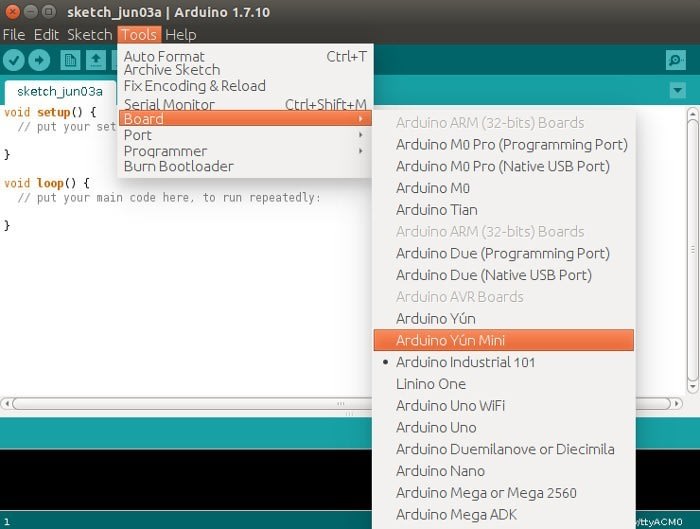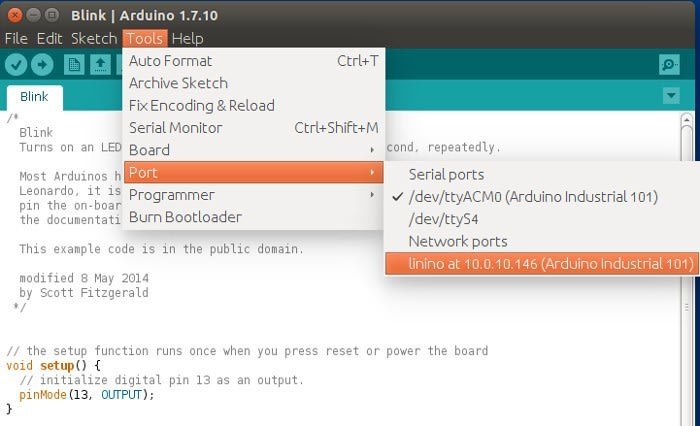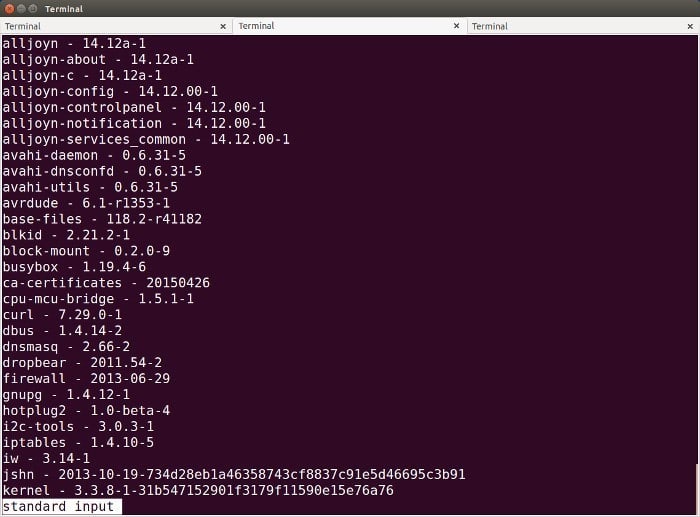Arduino Industrial 101をはじめよう
この記事を購読こちらの記事について、内容・翻訳・視点・長さなど、皆様のご意見をお送りください。今後の記事製作の参考にしたいと思います。
Thank you! Your feedback has been received.
There was a problem submitting your feedback, please try again later.
こちらの記事の感想をお聞かせください。
(当記事のオリジナルはこちら(英語版)です。)
WiFiとLinuxが使えるArduinoを見てみよう
Arduino Industrial 101は興味惹かれる基板だ —ソケットがはんだづけされてなく、U.FLアンテナコネクタをサポートしている。ソケットは別で付属されているため必要に応じて取り付けることが可能である。Atheros社製のAR9331 ワイヤレスSoC (WiSoC)はMIPSプロセッサを搭載している。
また、メイン基板にはATmega32U4、スイッチ、LED、Micro USBソケット、DC-DCコンバータが実装されている。 WiSoC(ワイヤレス通信とLinuxが動作可能なSoC)とAVRマイコンの標準I/Oを療法使用できるようになっている。また10/100 Ethernetコネクタを追加できたり、標準的なピンソケットの代わりにマグネットに変更することも簡単だ。
Industrial 101の仕様:
Atheros AR9331 WiSoC
- 動作電圧: 3.3 V
- Flash: 16MB
- クロック周波数: 400MHz
- WiFi: 802.11b/g/n 2.4GHz
- Ethernet: 10/100 (ヘッダ出力)
- USB: 2.0 Host (ヘッダ出力)
ATmega32U4
- 動作電圧: 5V
- Flash: 32KB
- SRAM: 2.5KB
- クロック周波数: 16MHz
- Analogue I/O: 12 (ヘッダ出力4ピン)
- EEPROM: 1KB
5V-130mAのDCDCコンバータ
この基板はコストパフォーマンスがとてもよい。WiSoCはLinux用に設計されているが、CやPythonでも使用することができる。ネットワーク接続が必要だが、とてもほかのマイコンに比べて容量が大きいからできることだ。またATmegaマイコンのアナログI/Oやリアルタイム機能も使うことができる
設定しよう
まずArduinoのウェブサイトよりArduino IDEをダウンロードする。
IDEを開き、ツール>ボードからArduino Indstrial 101を選択する。
次にWiSoCの設定をする。
基板をPCにつないでからhttp://linino.localにアクセスし、初期パスワード:doghunterでログインする。
CONFIGUREボタンを押しWiFiの設定をする。
このページではソフトウェアパッケージ、ファイアウォールなどの設定が見れ、変更することもできる。
コマンドラインにてSSH接続することもできるため、SSH経由での設定もできる。
開発しよう
ワイヤレスで繋いでいるときはワイヤレスでスケッチのアップロードをすることができるため便利である。
コマンドラインを使いたい場合OPKGパッケージマネージャを使うと思い通りにインストール/アンインストールができる。
簡単で使いやすいPythonは、Linuxに標準で搭載されていて、センサーやライブラリが豊富だ。
CやJavaScriptを使いたい場合、基板ページに詳細は書いてある。ATmega32U4をAVR-GCCでコンパイルするだけでなくLinino OSの使い方に沿ってスケッチを作成しなければならない。
初めて触ってみて
厳しい環境用の設計になってなく、保護用のケース等も自分で準備しなければならないため、”industrial”と呼べないと思った。しかし、WiSOCやLGAを産業で使うためのさきがけだ。
手頃な価格でプロトタイピングの製品が販売されているため、いろいろと試したり、趣味で電子工作をしている人にも扱いやすい製品だと感じた。
OpenWRTをLixuxベースで設計したことはシステム内部を簡単に移行できるため、賢明で簡単な開発手順とLinuxという双方の長所を生かせている製品になっている。